Excel میں Circular Reference ایک عام مسئلہ ہے جو کئی صارفین کو پیش آتا ہے۔ یہ اس وقت ہوتا ہے جب ایک سیل کسی دوسرے سیل کا حوالہ دیتا ہے، اور وہ دوسرے سیل بھی پہلے سیل کا حوالہ دیتا ہے۔ اس طرح، ایک سرکلر لوپ بنتا ہے جو اعداد و شمار کی درستگی کو متاثر کر سکتا ہے۔
اس مسئلے کو تلاش کرنا ضروری ہے، تاکہ Excel کی کارکردگی متاثر نہ ہو۔ اس مضمون میں، ہم Circular Reference کو تلاش کرنے کے مختلف طریقوں پر بات کریں گے، تاکہ آپ اپنی ورکشیٹ میں موجود خامیوں کی نشاندہی کر سکیں اور انہیں درست کر سکیں۔
Excel میں Circular Reference کو پہچاننے کے طریقے
Excel میں *Circular Reference ایک ایسی صورتِ حال ہے جب ایک سیل کا فارمولا کسی دوسرے سیل میں موجود فارمولا پر منحصر ہوتا ہے جو کہ پہلے سیل کی طرف واپس جاتا ہے۔ یہ مسئلہ اکثر ناکامی کا باعث بن سکتا ہے اور آپ کی ورک بُک میں نتائج کو متاثر کر سکتا ہے۔ ہماری آج کی گفتگو میں، ہم Circular Reference کو پہچاننے کے آسان طریقے جانیں گے۔
ایکسل میں Circular Reference کو پہچاننے کے لیے درج ذیل طریقے مفید ہیں:
- Status Bar کا استعمال: جب آپ Circular Reference کا سامنا کرتے ہیں، تو Excel کی Status Bar میں ایک پیغام نظر آتا ہے۔ آپ اس پیغام پر کلک کر کے Circular Reference کی تفصیلات حاصل کر سکتے ہیں۔
- Formula Auditing ٹولز: Excel کے فُرمولا آڈیٹنگ ٹولز کو استعمال کر کے آپ سادہ سیل سے Circular References کی شناخت کر سکتے ہیں۔ "Formulas" ٹیب پر جائیں اور "Formula Auditing" کے تحت "Trace Precedents" اور "Trace Dependents" کا استعمال کریں۔ یہ آپ کو دکھائے گا کہ کون سی سیل کی مختلف سیلوں پر انحصار ہے۔
- گھومنے والے سافٹ ویئر کے استعمال: بعض اوقات، Excel میں Circular Reference کی شناخت کرنا مشکل ہو سکتا ہے۔ ایسے میں آپ خارجی سافٹ ویئر یا اضافی پلگ انز استعمال کر سکتے ہیں جو اس مسئلے کی بہتر تشخیص کر سکتے ہیں۔
- Formulas کو منظم کریں: آپ اپنی ورک بُک میں Formulas کو منظم رکھیں۔ اگر کسی سیل کی قدر کسی دوسری سیل کے ذریعے متاثر ہو رہی ہے، تو اس کو واضح طور پر سٹ لکھیں تاکہ آپ جلدی Circular Reference کو شناخت کر سکیں۔
یاد رکھیں، ایک بار جب آپ Circular Reference کو پہچان لیں تو اس کا حل نکالنا بھی ضروری ہے۔ یہ یقینی بنائیں کہ آپ کے فارمولا درست ہیں اور وہ ایک دوسرے کے ساتھ کسی پیچیدگی کا شکار نہ ہوں۔ Circular References آپ کی ورک بُک کے نتائج کو بہت متاثر کر سکتے ہیں، اس لیے ان کی فوری وضاحت ضروری ہے۔
اس کے علاوہ، اگر آپ اور سوالات یا تشویشات رکھتے ہیں تو بلا جھجھک پوچھیں! ہم آپ کی مدد کے لیے ہمیشہ حاضر ہیں۔
یہ بھی پڑھیں: Co Renitec Tablet کے فوائد اور سائیڈ ایفیکٹس
Excel کی سیٹنگز کیسے چیک کریں
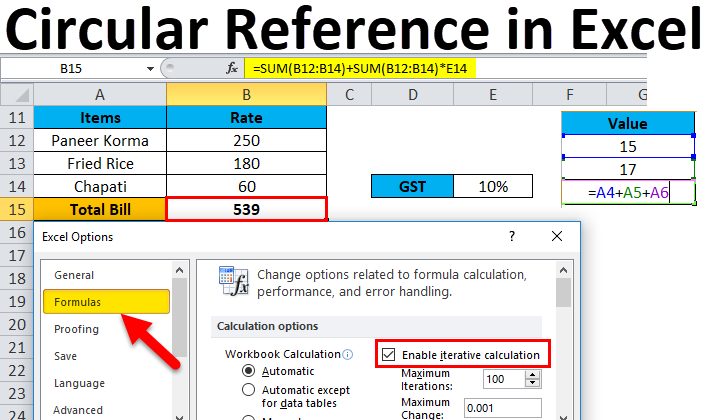
Excel میں Circular Reference کو تلاش کرنے کے لیے سب سے پہلے ہمیں Excel کی سیٹنگز چیک کرنی چاہیے۔ یہ ایک اہم مرحلہ ہے کیونکہ کچھ سیٹنگز آپ کے کام کو متاثر کر سکتی ہیں۔ تو چلیے دیکھتے ہیں کہ آپ یہ سیٹنگز کیسے چیک کر سکتے ہیں۔
1. سیٹنگز کھولیں
سب سے پہلے، Excel کھولیں اور یہ قدم اٹھائیں:
- File مینو پر کلک کریں۔
- پھر Options کا انتخاب کریں۔
2. Formula سیٹنگز چیک کریں
جب آپ Options میں ہوں، تو:
- Formulas کے ٹیب پر جائیں۔
یہاں آپ کو مختلف آپشنز نظر آئیں گے، مثلاً:
- Calculation options: یہ آپ کو بتائے گا کہ آیا آپ کا Excel Manual یا Automatic پر سیٹ ہے۔ Circular References خاص طور پر Automatic سیٹنگ میں کام کرنے سے ہی متاثر ہوتے ہیں، اس لیے یہ چیک کریں کہ یہ Automatic پر سیٹ ہے یا نہیں۔
3. Enable Iterative Calculation
اگر آپ فارمولوں میں Iterative Calculation کا استعمال کر رہے ہیں تو:
- یہ آپشن Circular References کو حل کرنے میں مددگار ثابت ہوتا ہے، لیکن اس کا غلط استعمال آپ کو مزید مسائل میں مبتلا کر سکتا ہے۔
4. Error Checking کے آپشنز
Excel میں Error Checking کی سیٹنگز بھی چیک کرنا نہ بھولیں:
- Enable background error checking کے آپشن کو دیکھیں۔ اس سے آپ کو Circular References کو جلدی سے شناخت کرنے میں مدد ملے گی۔
یاد رکھیں کہ اگر آپ کو کسی مسئلے کا سامنا ہے تو ان سیٹنگز کی جانچ پڑتال کرنا ایک بہترین آغاز ہے۔ اس کے بعد، آپ Circular References کی موجودگی کو بھی سمجھ پائیں گے اور انہیں حل کرنے کے لیے آگے بڑھنے کے لیے تیار ہوں گے۔
صرف چند کلکس میں، آپ اپنی Excel* کی سیٹنگز کا جائزہ لے کر اپنے کام کو بہتر بنا سکتے ہیں۔
یہ بھی پڑھیں: Coldrex Tablets Usp استعمال اور سائیڈ ایفیکٹس
مسائل سے بچنے کے لیے نکات
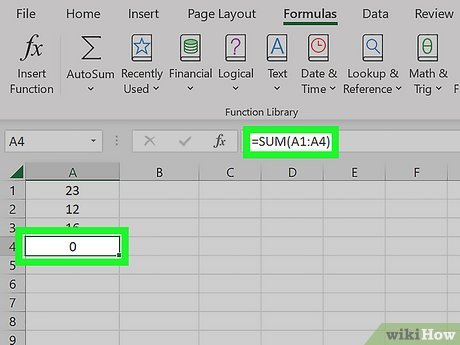
Excel میں Circular Reference کا سامنا کرنا واقعی ایک پیچیدہ مسئلہ ہو سکتا ہے، لیکن اگر آپ چند آسان نکات پر عمل کریں تو آپ اس سے بچ سکتے ہیں۔ یہاں کچھ مفید تجاویز دی جا رہی ہیں:
- فارمولا کی منصوبہ بندی کریں: اپنے Excel شیٹ پر فارمولا لکھنے سے پہلے ایک واضح منصوبہ بنائیں۔ سوچیں کہ ہر سیل کس طرح آپس میں مربوط ہو رہے ہیں اور اس کے نتیجے میں کیا قیمتیں حاصل ہوں گی۔
- درست تاثر حاصل کریں: ہمیشہ چیک کریں کہ آپ کا فارمولا واقعی جیسا کہ آپ چاہتے ہیں ویسا کر رہا ہے۔ اگر آپ دیکھیں کہ نتیجہ نگراں ہے تو فوری طور پر اس کا جائزہ لیں۔
- تشخیصی ٹولز کا استعمال کریں: Excel میں موجود "Evaluate Formula" کا استعمال کریں تاکہ آپ یہ جان سکیں کہ آپ کا فارمولا کہاں تک پہنچتا ہے اور کہاں Circular Reference ہو رہا ہے۔
- ترتیب میں تبدیلی: اگر ضروری ہو تو اپنی سلز کی ترتیب کو تبدیل کریں۔ کبھی کبھار سیل کی جگہ بدلنے سے آپ Circular Reference سے بچ سکتے ہیں۔
- فورنت کٹنگ کریں: ابتدائی طور پر کسی ایک سیل میں ہارڈ کوڈڈ ویلیو شامل کریں تاکہ آپ ترمیم کریں اور دیکھیں کہ آیا Circular Reference ختم ہو گیا ہے یا نہیں۔
جھک کر بیٹھیں اور اپنی Excel شیٹ کا بغور تجزیہ کریں۔ کبھی کبھار عمومی تنظیم یا سانٹشف اور کچھ بنیادی چیک کرنے سے آپ Circular References سے بچ سکتے ہیں۔
یاد رکھیں، یہ صرف ایک تکنیکی مسئلہ نہیں ہے، بلکہ یہ آپ کی پیداوری کو متاثر کر سکتا ہے۔ اس لیے حل کی کوشش کرتے وقت اسے سنجیدگی سے لیں۔
آخر میں، اگر آپ کو بار بار Circular Reference آ رہا ہے تو اپنے فارمولا کو دوبارہ جانچیں اور دیکھیں کہ کیا آپ ان نکات میں سے کسی ایک کو اپنی حکمت عملی میں شامل کر سکتے ہیں۔ سرمایہ کاری میں کچھ وقت لگانا یقینی طور پر کامیابی کی ضمانت دے گا۔
Excel کی مدد کے وسائل
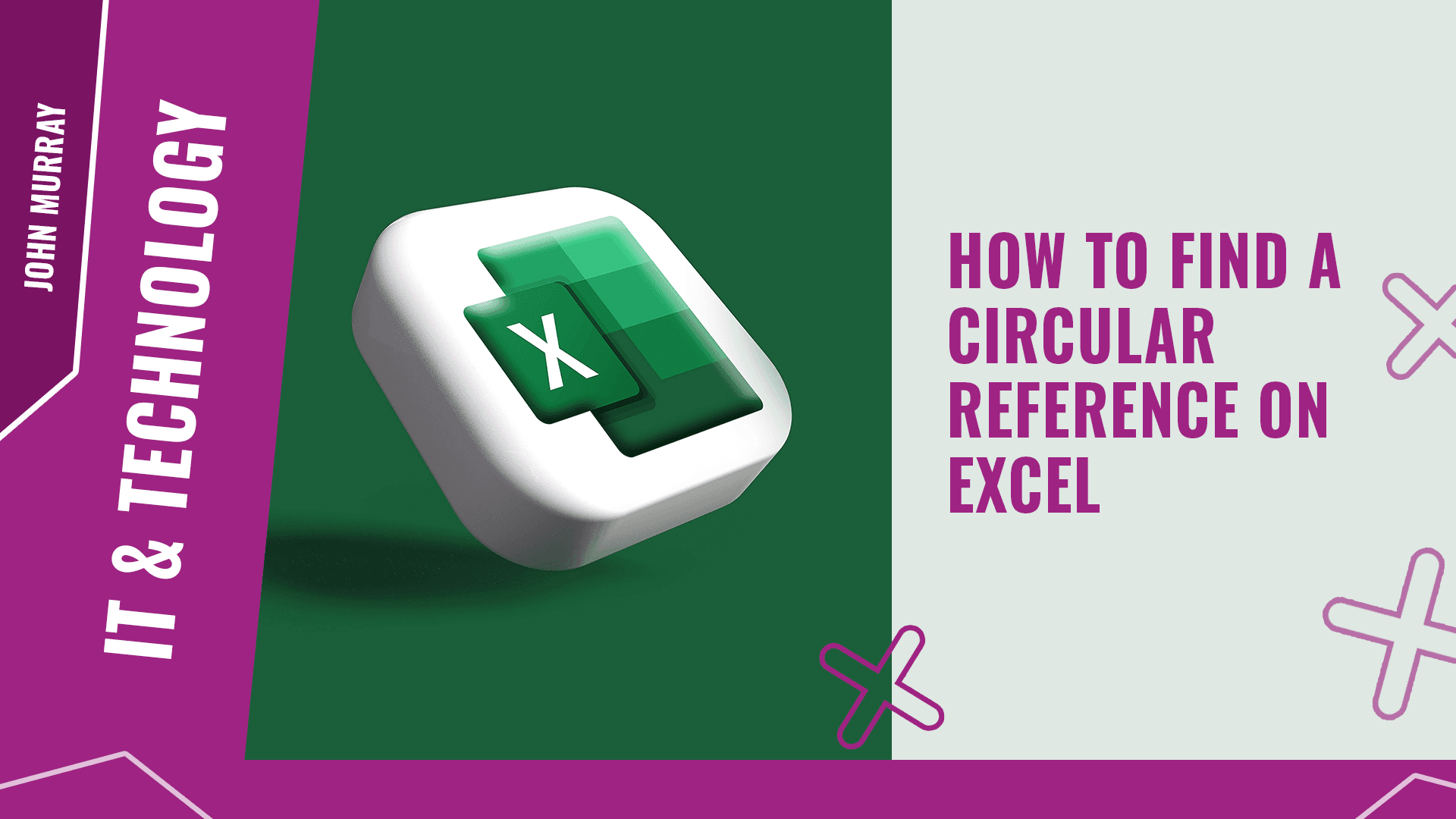
Excel میں Circular Reference کو تلاش کرنے کے لیے کئی مختلف وسائل دستیاب ہیں۔ چاہے آپ ایک ابتدائی صارف ہوں یا ماہر، ان وسائل کا استعمال آپ کی مدد کر سکتا ہے۔ آئیے ان میں سے کچھ اہم وسائل پر نظر ڈالتے ہیں:
- Microsoft Excel Help Center: Microsoft کی آفیشل ویب سائٹ پر آپ کو Excel کے حوالے سے مکمل معلومات اور رہنما مل سکتے ہیں۔ یہاں آپ کو Circular References اور ان کے حل کے بارے میں تفصیلی مضامین بھی ملیں گے۔
- YouTube Tutorials: یوٹیوب پر کئی ماہرین نے Excel میں Circular References کے بارے میں ویڈیوز بنائی ہیں۔ یہ ویڈیوز بصری طریقے سے سکھاتی ہیں کہ آپ کس طرح ان مسائل کو حل کر سکتے ہیں۔
- Online Forums: Excel کے صارفین کے لیے مختلف آن لائن فورمز جیسے کہ Reddit, Stack Overflow، اور Microsoft Community forums موجود ہیں۔ یہاں آپ اپنے مسائل کا حل حاصل کر سکتے ہیں اور ماہرین سے رہنمائی لے سکتے ہیں۔
- بک مارک شدہ ویب سائٹس: کئی ویب سائٹس ایسی ہیں جو Excel کے بارے میں معلومات فراہم کرتی ہیں، جیسے ExcelJet، Excel Campus، اور Chandoo.org۔ ان سائٹس پر آپ کو سیفٹی ٹپس، فورم ڈسکشنز، اور ٹیوٹوریلز ملیں گے۔
- Excel کے ایڈریس: آپ اپنے Excel کی فائل میں ہر Circular Reference کے مقام کو جاننے کے لئے “Error Checking” ٹول کا استعمال کر سکتے ہیں۔ اس کے لیے، Excel میں “Formulas” ٹیب سے “Error Checking” آپشن منتخب کریں۔ یہ آپ کو Circular References کی فہرست فراہم کرے گا۔
ان وسائل کا استعمال کرتے ہوئے، آپ نہ صرف Circular References کو تلاش کر سکتے ہیں بلکہ ان کے حل بھی جان سکتے ہیں۔ یہ معلومات آپ کی نقطہ نظر کو بہتر بنانے اور Excel کے استعمال میں مہارت حاصل کرنے میں مدد دے گی۔
یاد رکھیں، مشق ہی درست مہارت کی کلید ہے! جتنا زیادہ آپ Excel کے مختلف فیچرز کا استعمال کریں گے، اتنا ہی آپ ان مسائل کو موثر طریقے سے حل کرنے کی صلاحیت حاصل کریں گے۔







